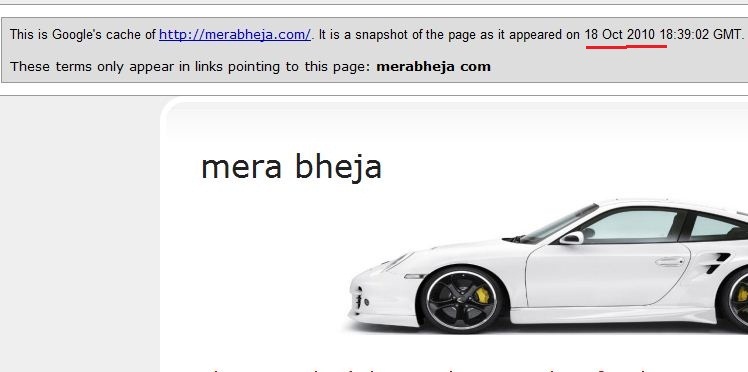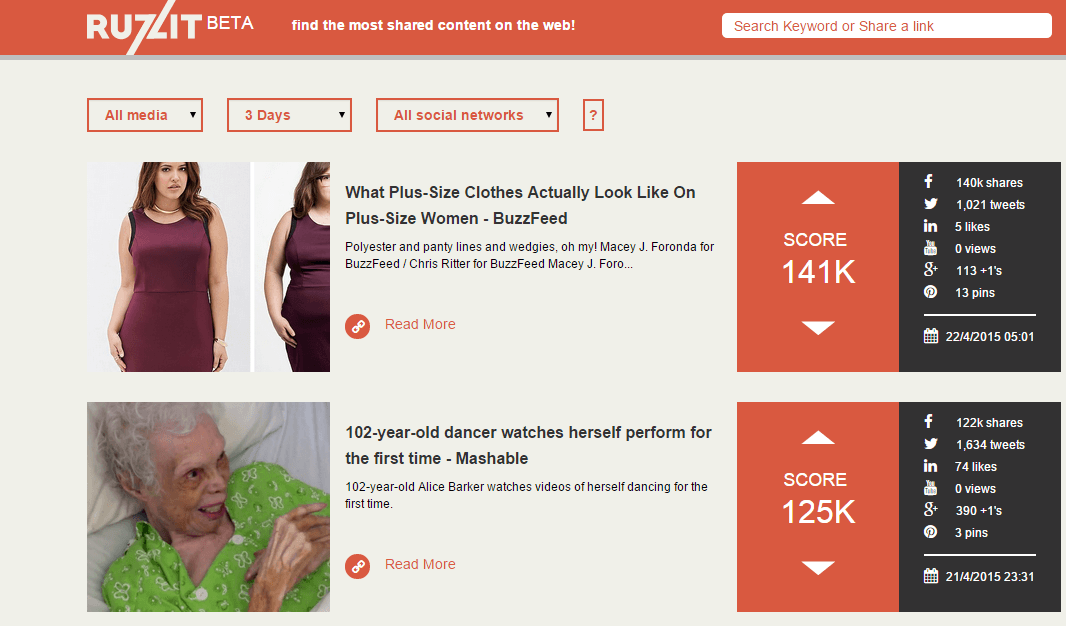Windows- დან ერთი პროგრამის ამოღება სარაკეტო მეცნიერება არ არის, მაგრამ რა მოხდება, თუ გსურთ მრავალი აპლიკაციის ჩუმად ამოღება ან გსურთ პროგრამების კონტროლი პროფესიონალის მსგავსად? ისე, აღარ შეგეშინდეს, რადგან Bulk Crap Uninstaller აქ არის!
გაფრთხილება: ნაყარი მასალების დეინსტალატორი განკუთვნილია მომხმარებლებისთვის. ჩვეულებრივი მომხმარებლები, რომლებმაც ბევრი არაფერი იციან სისტემის კომპონენტებისა და ოპერაციული პროგრამების შესახებ, შორს უნდა იყვნენ მისგან.
Ძირითადი მახასიათებლები
- შეუძლია წაშალოს ობოლი პროგრამები, დაცული საგნები, Windows Store პროგრამები, გამოქვეყნებული Microsoft- ის მიერ.
- შეიძლება მონიშნოს დაკარგული დეინსტალატორები, დამოწმებული და გადაუმოწმებელი სერტიფიცირებული დეინსტალატორები,
- აპების ‘N’ რაოდენობის ამოღება შეუძლია ერთ მყისიერად
- პროგრამა შეიძლება გამოყენებულ იქნას როგორც პორტატული აპლიკაცია, ანუ თქვენ შეგიძლიათ უბრალოდ წაიყვანოთ დაინსტალირებული დირექტორია კალმის დისკზე ნებისმიერ ადგილას.
- უზრუნველყოფს სისუფთავე და მარტივად გამოსაყენებელ ინტერფეისს
Გადმოსაწერი ლინკი: klocmansoftware
ინსტალაცია შეიძლება შესრულდეს როგორც სტანდარტული, ასევე შეიძლება გაკეთდეს პორტატულად.
თავდაპირველი დაწყებისთანავე, თქვენ მოგეთხოვებათ სხვადასხვა კონფიგურაციები, როგორიცაა გადართვა, რომ მონიშნოთ დაკარგული დეინსტალატორები, გადამოწმებული და გადაუმოწმებელი დეინსტალატორები, დაცული საგნები, ობოლი აპები და ა.შ.,
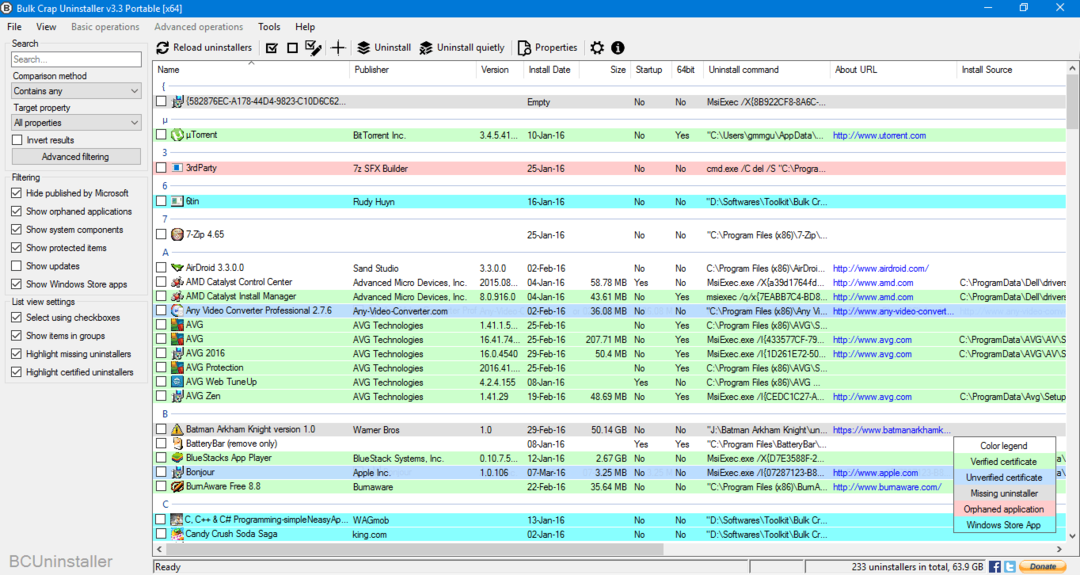
ინტერფეისი არის ძალიან მარტივი. შეიძლება საკმაოდ კომფორტული იყოს გამოყენება. მარცხენა სარკმელზე თქვენ გაქვთ გაფილტვრის სხვადასხვა ვარიანტი Microsoft- ის, ობოლი პროგრამების, სისტემის კომპონენტების, დაცული საგნების, განახლებების, Windows Store აპების მიერ გამოქვეყნებული აპების სანახავად. ამის ქვემოთ, თქვენ გაქვთ ვარიანტი, რომ მოირგოთ სიის ხედი. და მარჯვენა მხარეს პროგრამები ნაჩვენებია შერჩევის საფუძველზე. პროგრამის სიის ზემოთ მოცემულ ზოლზე, ნებისმიერ ადგილას, მარჯვენა ღილაკით დაწკაპუნებით, შეგიძლიათ მოირგოთ განლაგება თქვენს საჭიროებებზე
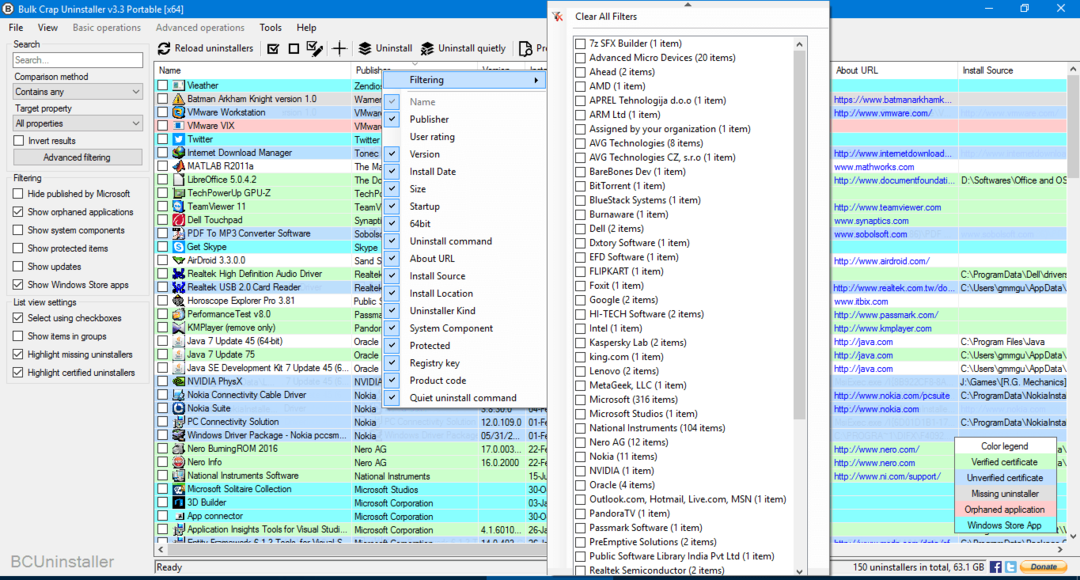
პროგრამების დეინსტალაცია მარტივად მარტივია, უბრალოდ მონიშნეთ ველების ყუთები (თუ თავდაპირველ დაყენებაში ჩართეთ ჩამრთველები), შემდეგ კი დააჭირეთ ჩუმად წაშალოთ / წაშალოთ, თქვენი საჭიროებიდან გამომდინარე. დასრულებას რამდენიმე წუთი სჭირდება, რაც დამოკიდებულია თქვენს მიერ არჩეულ პროგრამებზე. დეინსტალაციის შემდეგ ის ითხოვს წინა ინსტალაციების ნარჩენების ძებნა, ჩემი რეკომენდაცია დააწკაპუნეთ დიახ, რადგან დეინსტალაციიდან ყოველთვის იქნება დარჩენილი ნარჩენები, რომლებმაც შეიძლება დაიკავონ თქვენი ადგილი.
ინსტალაციის გარდა, პროგრამა ასევე უზრუნველყოფს Startup Manager- ს, ის გვიჩვენებს პროგრამებს, რომლებიც ზოგადად არ არის ნაჩვენები დავალებების მენეჯერში. Startup Manager- ის გასახსნელად გადადით ინსტრუმენტებზე> Startup Manager- ის გახსნა
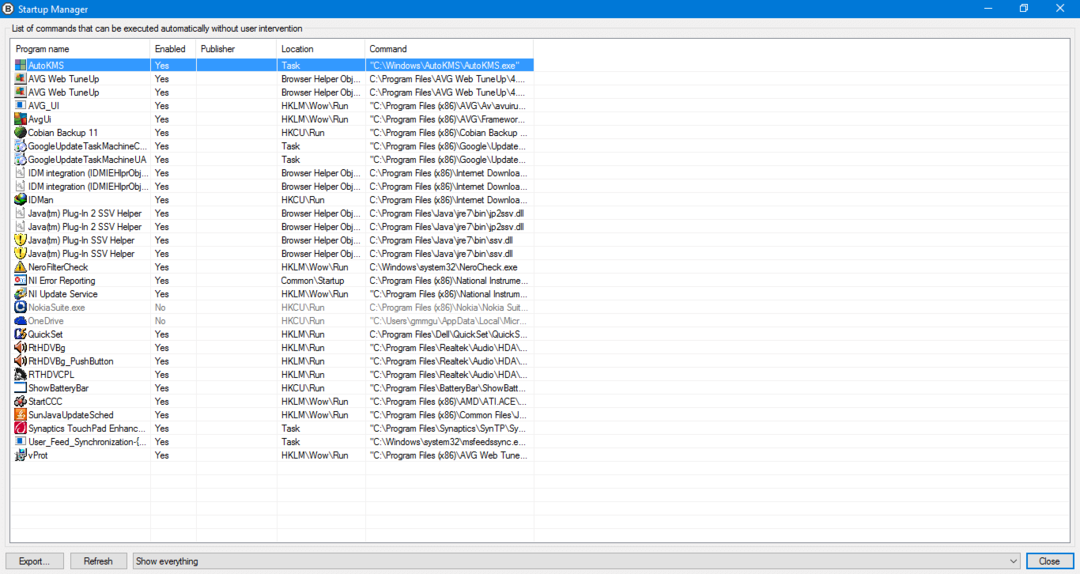
გაშვების მენეჯერი მოწინავეა და ფრთხილად უნდა იყოთ აპების ამოღების დროს. თქვენ საბოლოოდ ამოიღეთ სისტემის აპები და სისტემა შეიძლება გახდეს არასტაბილური, ამიტომ გამოიყენეთ იგი სიფრთხილით.
მთლიანობაში ნაყარი მასალების წაშლა ძალიან კარგი პროგრამაა სისტემაში პროგრამებისა და მახასიათებლების შესანარჩუნებლად. დეინსტალატორის გაშვების მენეჯერთან სწორად გამოყენებით, მნიშვნელოვნად გაზრდის სისტემის მუშაობას. ინტერფეისი მარტივი და ინტუიციურია, მაგრამ მე ის ცოტა შეცდომით მიმაჩნია. მე მივცემ მას თითს და ვურჩევ ენერგიის მომხმარებლებს.